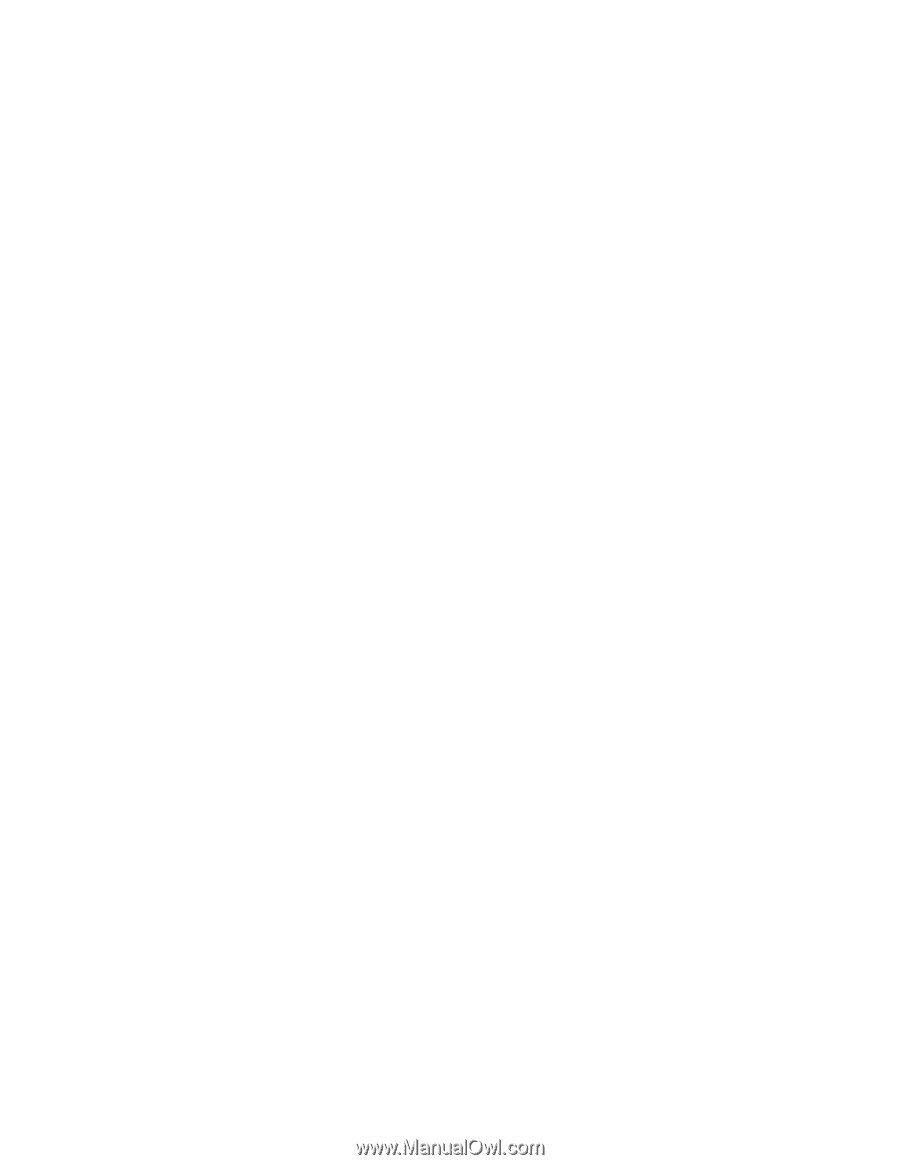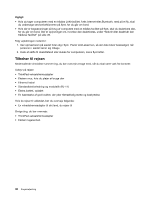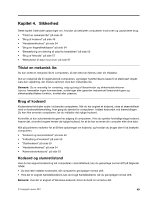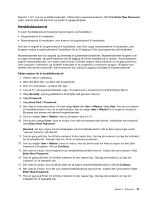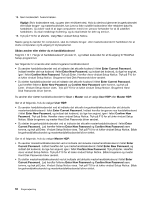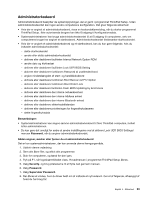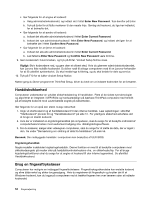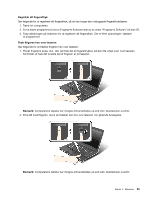Lenovo ThinkPad Edge E425 (Danish) User Guide - Page 71
Administratorkodeord, aktivere eller deaktivere funktionen Boot Device List F12 Option
 |
View all Lenovo ThinkPad Edge E425 manuals
Add to My Manuals
Save this manual to your list of manuals |
Page 71 highlights
Administratorkodeord Administratorkodeord beskytter de systemoplysninger, der er gemt i programmet ThinkPad Setup. Uden administratorkodeordet kan ingen ændre computerens konfiguration. Det giver følgende sikkerhed: • Hvis der er angivet et administratorkodeord, vises en kodeordsklarmelding, når du starter programmet ThinkPad Setup. Ikke-autoriserede brugere kan ikke få adgang til konfigurationsdata. • Systemadministratoren kan bruge administratorkodeordet til at få adgang til computeren, selv om computerens bruger har angivet et startkodeord. Administratorkodeordet tilsidesætter startkodeordet. • Hvis der er angivet et administratorkodeord og et startkodeord, kan du kun gøre følgende, hvis du indtaster administratorkodeordet: - slette startkodeordet - ændre eller slette administratorkodeordet - aktivere eller deaktivere faciliteten Internal Network Option ROM - ændre dato og klokkeslæt - aktivere eller deaktivere faciliteten Lock UEFI BIOS Setting - aktivere eller deaktivere funktionen Password at unattended boot - angive mindstelængden af start- og harddiskkodeord - aktivere eller deaktivere funktionen Boot Device List F12 Option - aktivere eller deaktivere funktionen Boot Order Lock - aktivere eller deaktivere faciliteten Flash BIOS Updating by End-Users - aktivere eller deaktivere den interne netværksenhed - aktivere eller deaktivere den interne trådløse enhed - aktivere eller deaktivere den interne Bluetooth-enhed - aktivere eller deaktivere sikkerhedstilstanden - aktivere eller deaktivere prioriteringen for fingeraftrykslæseren - slette fingeraftryksdata Bemærkninger: • Systemadministratoren kan angive samme administratorkodeord til flere ThinkPad-computere, hvilket letter administrationen. • Du kan gøre det umuligt for andre at ændre indstillingerne ved at aktivere Lock UEFI BIOS Settings i menuen Password, når du angiver administratorkodeordet. Sådan angiver, ændrer eller fjerner du et administratorkodeord Det er kun systemadministratoren, der kan anvende denne fremgangsmåde. 1. Udskriv denne vejledning 2. Gem alle åbne filer, og afslut alle programmer. 3. Sluk for computeren, og tænd for den igen. 4. Tryk på F1, når logoskærmbilledet vises. Hovedmenuen i programmet ThinkPad Setup åbnes. 5. Vælg Security, og brug piletasterne til at flytte ned gennem menuen. 6. Vælg Password. 7. Vælg Supervisor Password. 8. Der åbnes et vindue, hvor du bliver bedt om at indtaste et nyt kodeord. Gør et af følgende, afhængigt af hvad du har brug for: Kapitel 4. Sikkerhed 53